MacBookPro17″のバッテリーがお釈迦で from the ruined battery of MacBookPro17″
はじめに
某Digital Microscopeを購入したのは2年ほど前だがひどいもので,MacBookPro(Late2014)中のParallels Desktop上のWindows 10でも,XPでも使えなかった。試しに,放置していたMacBookPro17″(Mid2009)中の,Parallels Desktop内のWindows XPでは何とか使えてしまった。それゆえに,返却しなかったのであるが,これが失敗だった。
数日前にDigital Microscope操作のためにMacBookPro17″を引き出したら,バッテリーが完全にお釈迦になっていた。AC電源でしか動かない。このためだろうか,Digital Microscopeのフォーカスが安定しない。でバッテリーを更新することにした。
Appleはぼくの現役機種MacBookPro(Late2014)でさえ,vintage化してしまったし,当然,MacBookPro17″(Mid2009)もそうだ。順正バッテリーは無い。現在市販されているサードパーティーの製品のいずれが対応するのか,わからない。macの左上隅のアップルマークをクリックすると,「このMacについて」と出て,更に進むと,概要/システムレポート,とあって,このレポートを見たが,バッテリーに示されている製品名は存在しない。そんなこんなで試行錯誤して,秋葉館に先ほどやっと注文できた。数日後に届くのを待つことになる。
届いて,バッテリー交換しても,Digital Microscopeは恐らく,まともに動かないだろうなあ,と思う。この愛する美しいMacBookPro17″(Mid2009)を今後,死ぬか呆ける前にあと何回使うかと,考える。まあ,10回も使わないなあと。この集合住宅の住人が使うのであればプレゼントするけど,そういう仕組みもない。娘は子ども食堂をして,子供たちの古着などを配っている。このコロナの時代にパソコンを持てない人も居るかも知れない。
そこで今朝,娘に電話した。本人が必要だと言う。古いmacが遅くてということだった。このMacBookPro17″(Mid2009)は全く遅さを感じない。バッテリー以外はどこも悪く無い。で,渡すとなると,500GBのうち430GBぐらい占めているデータの削除をしないといけない。データを削除して大丈夫なのか。幾つか確かめてみたが,現役機種MacBookPro(Late2014)に移動しているようだ。機種変更の際にデータ移行を完全にしたかどうか,ハッキリ記憶に無いが,たぶん大丈夫だ。
以上,の流れの過程を次に記録しておく。娘が確認するためにも,ぼくの意味の無い記録のためにも。
以上,Jan. 16, 2022記。
1 バッテリー購入 Jan. 16, 2022
ネットサーフィンをして,やっと,ぼくのMacBookPro17″が何者なのか,わかった。このmacの,このMacについて/概要/システムレポート,のハードウェアの概要には,「機種ID: MacBookPro5,2」とあり,この「MacBookPro5,2」で検索すると,Appleの関連ページがヒットした。
MacBook Pro モデルの一覧 https://support.apple.com/ja-jp/HT201300
である。このリストの中に,
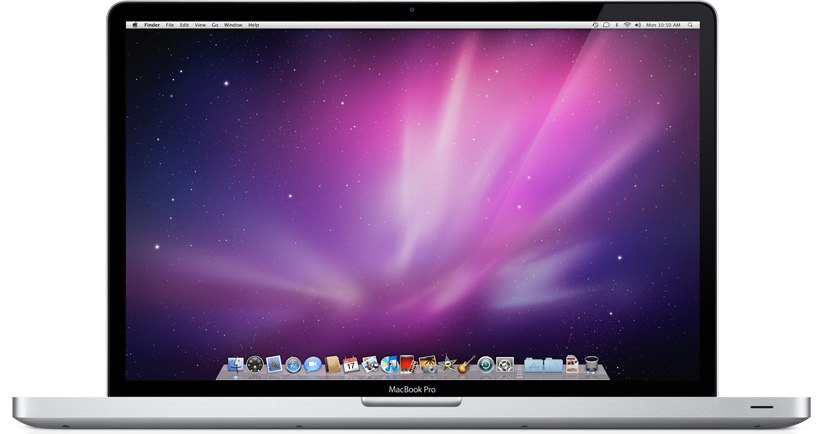
MacBook Pro (17-inch, Mid 2009)
機種 ID:MacBookPro5,2
部品番号:MC226xx/A
最終対応のオペレーティングシステム:OS X El Capitan 10.11.6
技術仕様:MacBook Pro (17-inch, Mid 2009)
ユーザガイド:MacBook Pro (17-inch, Mid 2009)
があった。A1309,MC226J/Aである。ぼくがこのmacを購入したのは2010年01月10日である。添付されていたDVDは,OS X 10.6.8 Snow Leopard であった。希望すればネット上で,OS X El Capitan 10.11.6,まで,アップデートすることができる。遅くなる可能性はあるが。ぼくは現行機種で永く使っていたOSである。忘れたが(本サイトに記載),どうしても,Sierra 10.12.6にアップデートする必要があり,ネット上で実施した。
参考のために書くと,MacBook Pro (17-inch, Mid 2009)の次に発売された機種は次のものである。
MacBook Pro (17-inch, Mid 2010)
機種 ID:MacBookPro6,1
部品番号:MC024xx/A
最終対応のオペレーティングシステム:macOS High Sierra 10.13.6
技術仕様:MacBook Pro (17-inch, Mid 2010)
購入時にmemory 8GB,後にアップルストアでハードディスクをより高速のSSDに交換している。
で,市販バッテリーの対応macの名称はわかったので,検索した。アマゾンで購入すると,送料無料で4680円ではあったが,開封時点で返却不可とある。これではどうしようもない。検索していたら,久しぶりに秋葉館がヒットした。以前は僕はお得意様だった。まだアマゾンに駆逐されていないのだなあ。ほぼ同質ではあるが,1年間保証とある。もちろん,買いミスなどでは返却できないが,開封したら駄目なんてのはどこにも書いていない。素晴らしい。というわけで,
商品名:A1309 MacBook Pro Unibody 17インチ(Early2009/Mid2009/Mid2010)用交換バッテリー [BT-MBP17u-E09-M10]
単価:¥5,980 数量:1 小計:¥5,980 送料:¥550 合計:¥6,530
(10 %対象:¥6,530) お支払い合計:¥6,530
と,2000円ほど高くはなった。到着が楽しみである。
以上,early Jan. 17, 2022
2 バッテリー交換 Jan. 19, 2022
バッテリーがJan. 18, 2022夕刻,届いた。このところ就寝時刻3時ぐらいだけど,今日もそうなるだろうなあ。本日Jan. 19に交換した。参考にしたのは次のウェブページである。大変わかりやすかった。
MacBook Pro 17インチ Unibody 修理
モデル番号A1297 Unibody: Early 2009, Mid 2009, Mid 2010, Early 2011 & Late 2011作成者: Miroslav Djuric
https://jp.ifixit.com/Device/MacBook_Pro_17%22_Unibody
で,次のページに移る。
MacBook Pro 17インチ Unibody バッテリーの交換
2.1 裏蓋を外す
届いたバッテリーに2本の十字ドライバーが附属していた。先が1.5mmφと3.0mmφのものである。前者はこのボタムケースを外すのに使用し,後者はバッテリーの脱着に使えた。
図2の奥手に見えるように,奥の3カ所だけ長いネジとなっている。この3本はバッテリーの固定をすべく貫いている。図3は,図2を180度回転しており,長い3本は,図3の内部が見える面の下部の大きな長方形を示すバッテリーの最下端の3カ所の切れ目に見える場に対応している。バッテリーの右上隅の右手の白い舌様の薄いプラスチック片を手前に引くと,ロジックボードとの接続ソケットを外すことが出来る。


2.2 バッテリーを外す
図4は図3を180度回転したところである。手前に引き出す方がやりやすいから。図5はまた180度回転している。バッテリー上縁の3本のビスを3mmφの十字ドライバーで外した。図5の右手にそのドライバーと3本のビスが見える。


図6のように,新バッテリーをロジックボードに接続した。プラスチックスケールで押し込んだ。図7のように,3mmφの十字ドライバーで3本のビス留めをした。




(図8の古いバッテリーは本日Jan. 20にケーズ電気のレジ横のポストに入れた。) 図9は充電開始の様子である。満充電に2時間ほどだったろうか,その後,3時間ほど,放置して,ACコンセントを外した。上記のWebページには,キャリブレーションの方法が示されている。
- 新しく装着したバッテリーのカリブレーションを行なってください。
- 100%になるまで充電します。充電後も最低2時間はプラグを繋げたままにします。それからプラグを外して、通常通り使用しながら、自然に放電させます。バッテリー残量小のサインが表示されたら、これまでの作業を保存して、スリープ状態になるまで放置してください。スリープ状態に入ったら、少なくとも5時間置きます。それから一気に100%まで充電します。
- 新しいバッテリーを交換後、PCが通常通り稼働しない時は、MacBookのSMCをリセットする必要があるかもしれません。
3 文書ファイルなどの削除
自分で作成してきたエクセルなどのファイルは単純にゴミ箱に投げて確実に削除すればいいのだが,GISやiTuneなどのデータベース関連ファイルはそう単純に削除すると大混乱になってSSDそのものの初期化までしないといけないことになる。というわけで,それぞれのデータベースに沿った削除を取らないといけない。こういう形で,いわば大々的に,削除した経験が無いので,注意が必要である。
娘はmicrosoftのワードやエクセルなども使う。Adobe PhotoshopやIllustratorも使うだろう。だから,初期化は避けなければならない。古いMacintoshで汎用性の高いソフトを使うためには,古いアプリが必要で,それは簡単には手に入らないし,かなり高額にもなってしまう。著作権の購入をしたのは僕だから,Administratorである僕を除くことはかなり難しい。ハッカー的能力が必要だろう。以下,順不同ながら,処理内容を記して行くことにする。
3.1 Parallels Desktopの処置
MBPro17内のParallels Desktop(以下PD)を立ち上げると,Microsoft Windows XPが立ち上がる。PDについてを見ると,PD 5 for Macとある。このMBPro17では最新のEl Capitanにアップデートする予定で,これに対応するかネットで調べる。この情報を得るのが難しい。PD 6 for Macの購入サイトにmac OS 9では使えないとあった。OS X El Capitanは,10.11.6,だから,PD 5 for Macではもちろん使えないので,削除することにした。娘は最近Windowsマシーンを購入したようだから,このParalles Desktopを残す必要性もないなあ。
MacからParallelsをアンインストールする効果的な方法
の「3.手動でParallelsをアンインストールする方法」を参照して実行する。
普通は,アプリケーションフォルダの/Paralles 33.47MBとParallels Desktop.app 37.6MBをゴミ箱に入れた。ファイル数731個である。「確実にゴミ箱を空にする」を選ぶと,余りに削除プロセスが長く,待つことができないので,「ゴミ箱を空にする」を選んだ。まだ削除過程を経る必要性があるからである。
で,このPDに関連してお勉強していたら,いい副産物をみつけた。
Apple、フラッシュストレージを搭載したMacでは「確実にゴミ箱を空にする」オプションが保証できないとして、OS X 10.11 El Capitanからこのオプションを削除。
ここでは,SSDに対する「確実にゴミ箱を空にする」というのが不確実という証拠情報が記され,El Capitanからこのオプションが削除されたとあり,ぼくの今の作業で,MBPro17のSSDも該当するので,「確実にゴミ箱を空にする」というコマンドは徒労と言うことがわかり,もの凄い時間短縮になることがわかったのである。
早速,Dropbox旧 63.6MB + grassdata 43.5GBをゴミ箱に入れて,空き領域は113.6GBから,157.2GBとなった。2万件以上のファイルが削除された。
parallels desktop関連ファイルを上記の情報などに従って削除して行った。途中,「ParallelsDispatcherServiceが使用中のため,操作は完了できません」,のメッセージが出て,中止して,macをリスタートして,削除が可能となった。結果,空き領域が191.3GBとなった。
3.2 アプリの削除
アプリケーションフォルダを見て,娘一家が絶対に使わないであろうアプリを手作業で削除して行った。その結果,空き領域は193.9GBとなった。
3.3 ムービー削除
データベース関係は,ファインダーでの作業よりもアプリ上での作業の方がいいように思う。下記を参照した。
Macからムービーを削除してスペースを節約する方法
このページの,対策2.iTunesからムービーを削除,を実施した。ところが,ファインダーでムービーを見ると,まだまだ沢山のファイル群がある。Wondershare関連も多い。iTuneを利用しないでmacに取り込んだ場合にはiTuneでは対応しないようだ。
一応,「対策1.Finderでムービーを削除」を参考にした。なんと,ファインダーで「ムービー」として検索すると,643個もヒットした。QuickTime fileも多い。.aviファイル形式である。なお,フォルダ内のものを削除して,フォルダそのものを残すのが得策のように感じたので,フォルダは残した。この段階で,空き容量は244.7GBになった。
3.4 ミュージック削除
iTuneから削除しようとしたが,置いておくことにした。娘の方で簡単に削除できるし,聞いても悪く無いと思ったからである。削除の方法は,上のムービーと同様だ。
3.5 写真画像の削除
Snow Leopardでは,写真アプリはiPhotoである。まずは,これを開く。なかなか表示されない。かなりの量だから。娘に係わるものだけ残す。アルバムの個々の削除を実行して行ったが,全く空き容量は変わらない。アルバムの見出しが削除されただけで,写真そのものはその削除プロセスに紐付けされていないのである。知らなかったあ。
ファインダーで実行するしかないなあ。左ペーンで,ピクチャを選んで,表示されているフォルダを全部削除した。空き領域は,246.6GBになった。たったの2GBである。iPhoto Libraryがある。このサイズを見ると,51.6GBある。これを削除するとiPhoto全ファイルが削除されてしまう。如何するか?
どうも推測だが,アルバム削除の際に,右のメーンペーンに現れている写真画像を全部選んで,まず,削除すれば良かった。そしてそのアルバムを削除するという形である。
追記 結局 iPhoto Libraryを削除した。その結果,空き領域は386.65GBになった。削除後,リスタートして,iPhotoアプリを立ち上げる時点で,新たなiPhoto Libraryが作成されることがわかった。
Jan. 18, 2022夜には,mailの各メールフォルダ内のmailも削除した。その結果,空き領域は392GBになった。mailアカウントを削除する際に,mailの保存フォルダに移動するというメッセージがあったが,実際のところ,全く移動していなかった。手作業で移動するべきである。注意すること。
3.6 書類フォルダ内のファイルを全削除
ちょっと危ない感じがしている。バックアップを全部取ってきたのだろうか。幾つかこのMacBookPro15″ Sierraのファイルと対照してみたがたぶん,大丈夫。空き領域は,334.85GBになった。
4 ソフトウェアアップデート
アップルマークで,ソフトウェアアップデートを選ぶと,最新の可能なアップデートOSがヒットするが,残念ながら,このSnow Leopardが最新だという。メイクによって,対応OSは限定されるということらしい。残念っ。
ユーザーが作成した文書や動画や写真などは,必ずしも所定のフォルダなどに入っていないので,ファイル拡張子などを使って,検索した方が良いようだ。結構,切りがない。
5 airmac設定(wi-fi接続設定)
簡便である。一度は最上部のメニューアイコンのWi-Fiアイコンをクリックすると,自宅などの使用可能なネット名称を選ぶ。当方はソフトバンクのネットで,30F⋯⋯⋯⋯⋯BC7-2Gと,-5Gがある。-2Gはセットトライして成功したので,-5Gを登録することに。
-5Gの方をクリックすると,WPAパスワードの入力が求められる。このネットワークを記憶にチェックはすでに入っており,パスワードを表示,にもチェックを入れて,用意しているパスワードを入力して,OKボタンをクリックする。そうすると-5Gにチェックが入る。
で,Wi-Fiアイコンをクリックした際に最下部に表示されている「ネットワークを作成」を選ぶ。名前は自動的にSynchro5.local(2)とあるが,これをIshimaru-5Gとする。チャネルは,自動(11)と表示される。「パスワードを要求」のチェック□があるが,チェックしないで,OKボタンをクリックする。
で,Wi-Fiアイコンをクリックすると,下部にIshimaru-5Gが表示されて,チェックが入っている。「ネットワーク環境を開く」を選ぶと,Ishimaru-5Gが表示されている。
6 ユーザーの設定
このmacのAdministratorは僕であり,それに対応したアプリ(特にmicrosoftとAdobe)がインストールされているので,Administratorの変更は断念した方が無難だ。Snow Leopardインストールの際にユーザー名などの情報を入力しており,その情報との対照も実施されているだろう。Adobeも,microsoftも,ネット上のアプリ使用を監視している。
新しいユーザーアカウントでアドビアプリケーションをインストールまたは実行する | Mac OS X
macOS のユーザアカウントやホームフォルダの名前を変更する by Apple
娘家族4名のユーザーを作ることにする。写真も用意した。管理者には,僕以外でも指定することができる。それで,娘とその夫については,管理者とした。自由にアプリのインストールや環境設定の変更が可能である。子供たち二人は,通常である。四名を実際に登録してみると,子供たちが上に夫婦が下に見えて僕は最下部で見えないので,邪魔にはならないと思う。
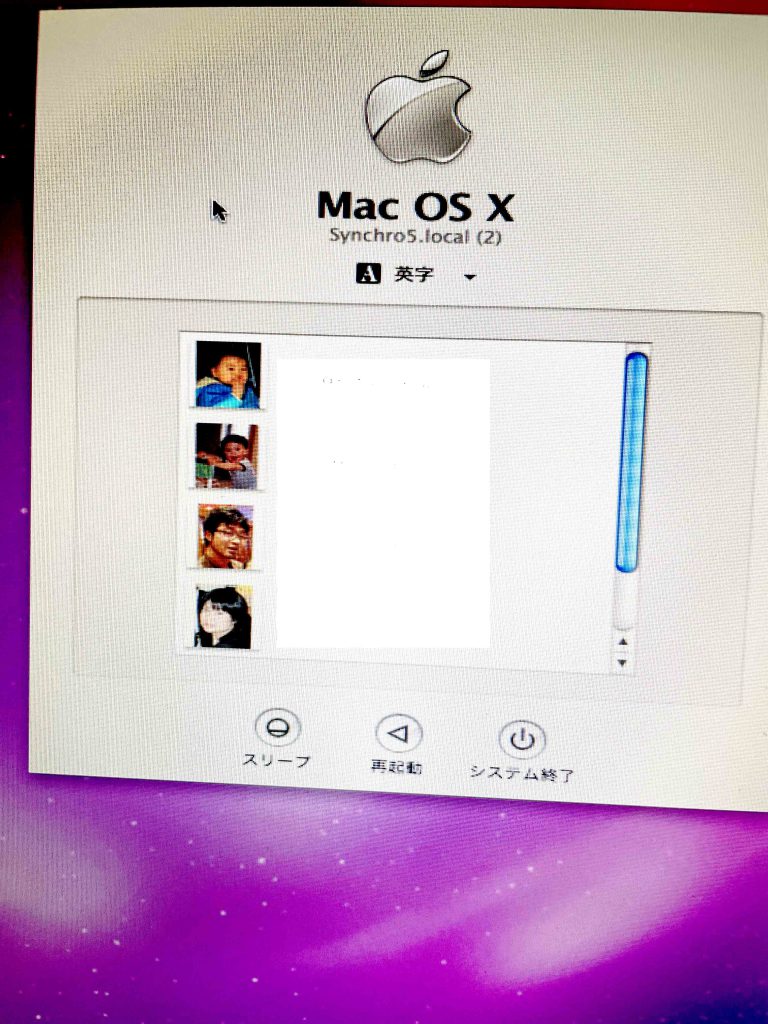
システム環境設定/アカウント,で,左下の+ボタンをクリックする。夫婦については,
新規アカウント:管理者
フルネーム:FirstnameFamilyname
アカウント名:firstname
パスワード(初期):firstname
確認:firstname
パスワードのヒント:first_name
ボタン「アカウントの作成」をクリックする。子ども二人には,新規アカウントとして,通常を選んだ。写真はぼくの写真データベースから選んだ。
さて,娘としてログインすると,ぼくが作成してきたドックのアイコンが全く表示されない。新品だな。ドックの右端近くに,アプリケーションフォルダがある。これをクリックすると僕がインストールしたアプリが並んでいる。例えば,Adobe Photoshopのフォルダが見えるので,これを開いてAdobe Photoshop CSのアプリをドラッグしてiPhotoのアイコンの横にドロップすると,使えるようになる。勿論,知っていると思うが,環境を整えて行く必要がある。
ちょっと不便なのは,漢字変換ソフトは,「ことえり」のみで,Atokが使えないのが不便だ。で見ていたら,トップ帯の右手の「あ_ひらがな」をクリックすると,「”言語とテキスト”を開く」というメニューがあり,「入力ソース」というタブが選ばれていて,ここで,ATOK2009があり,これをチェックした。システム環境設定を閉じて,「あ_ひらがな」をクリックして,ATOKひらがなをクリックすると,ATOKのメニューが出てくる。これまでのATOKの辞書を引き継ぐとしたが,旧バージョンのATOKは見つかりませんでしたとなる。ATOK 2009が選ばれているので,次に進むと,ローマ字入力が選ばれており,そのまま進むと,ひらがな(ATOK)が使えることになる。ATOKの使用環境は,ATOKパレット消去の次に配置されている「環境設定」で実施すること。
ドックのアイコンをクリックすることで,アプリが立ち上がる筈であるが,実際に使ってみて,単にクリックするとフリーズする場合がある。で,回避するには,ドックのアイコンをまずはクリックすると,「オプション,開く」が,見えるので,「開く」を選ぶとスムーズに動くようである。種々確かめて欲しい。
以上,early Jan. 18, 2022記。
7 へっえー
復元過程を調べるために,娘のmacのOSを再度確認したら,macOS Mojave 10.14.6ということ。僕の現役機より新しい。なんやー,てな訳で,子ども食堂に来る方で,macが使える方に提供するという流れになった。もうファイルをつぶしまくったので,ぼくが持っていても意味がない。社会に役立つのならばという感じになった。
とはいえ,アプリ維持のために僕の個人情報が入っているので,誰にでも提供することは出来ない。データ移行について詳細を述べようとしたが,その時間は無駄なので,この言わばチュートリアル記述は,中止したい。本日夕刻,バッテリーが届いたので,交換とそのキャリブレーションなどの作業をこれから数日実施しなければならない。
なお,データ移行であるがタイムマシーンは使えない。バックアップ用のハードディスクよりも,mac本体からUSB等を使って,ファインダ上でコピペすることになると思う。特に写真,音楽,ムーヴィーはデータベース形式なので注意が必要である。
この章,Jan. 18, 2022記。
8 ノートパソコンのバッテリーの維持管理 Jan. 19, 20, ’22
上記バッテリーと一緒に文書が入っていた。
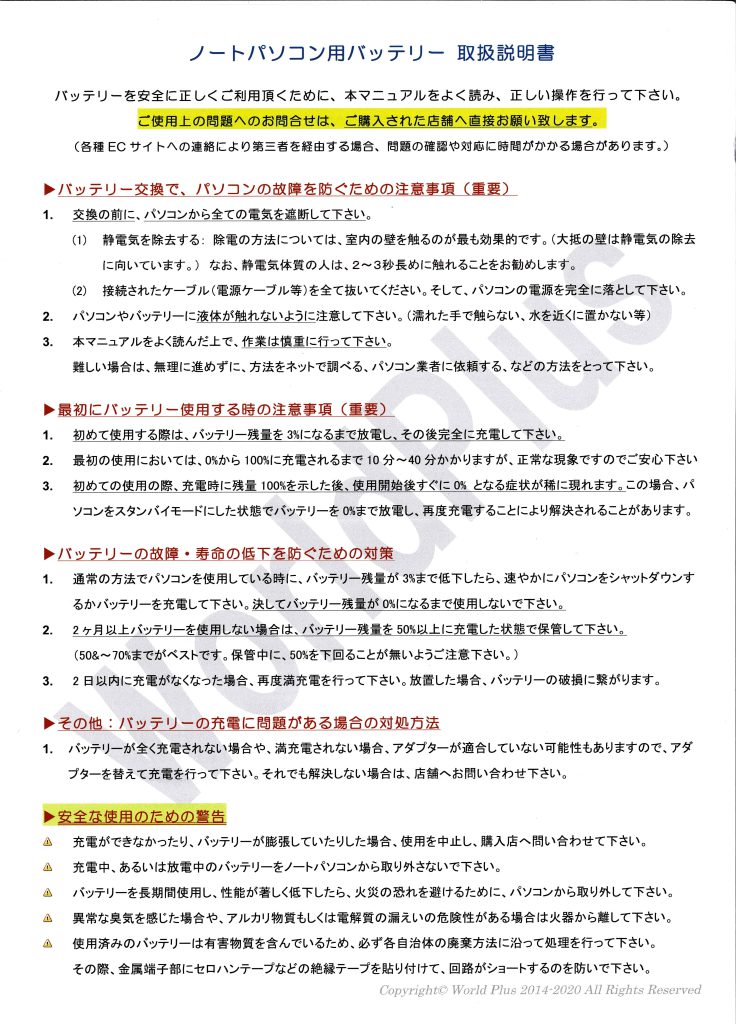
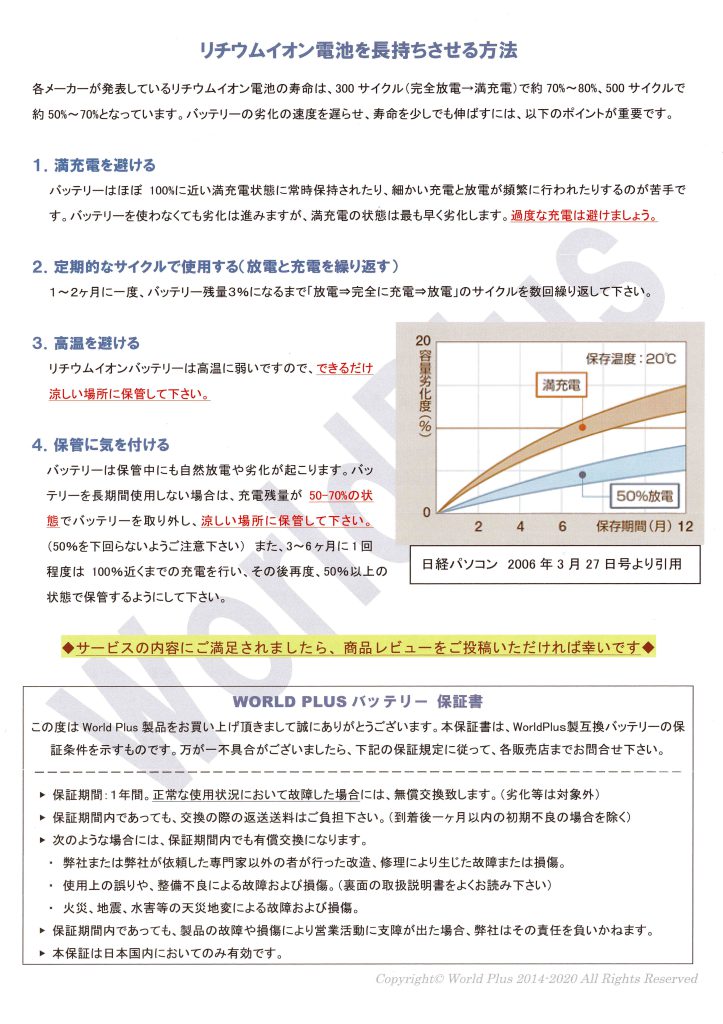
これを読んで,がっくりきた。まあ,MBPro17″を使い続けている間は,なんの問題もなかった。放置していたために今回の事態になった。iPad二つをチェックしたが問題ないようだ。2017年はじめに,Windows マシーンを購入して1回しか使っていない。焦って電源オンしようとしたが反応しない。AC電源アダプターを1時間ほど探して机の下にみつけた。つないだら立ち上がった。
当初,図11のように,なぜか,長い放置の後なのに,満充電のままのように見える。が,AC電源を抜くと全くパワーオンできない。何回か試していたら,図12のように0%となり,いくらAC電源と繋がっていても全く充電しない。完全にアウトであることを理解し,午前1時にmousのサポートに電話し,埼玉サービスセンターに送ることになった。
料金は20,328円である。発送料金は自前,返送代は込みだ。代引きを選んだ。振込と同じ価格だ。本日,梱包した。クロネコヤマトに行く気がしなくて,明日,持参するつもりだ。所用日は5日ほどのようだ。mouseは年中無休24時間サポートである。ゲーム機に特化している印象でメモリは64GB。NEXTGEAR-NOTE i5530PA2-SPで,30万円ほどだった。頑丈な作りだ。Macで精一杯なので,次男が希望すれば,現在のところ,プレゼントするつもりである。
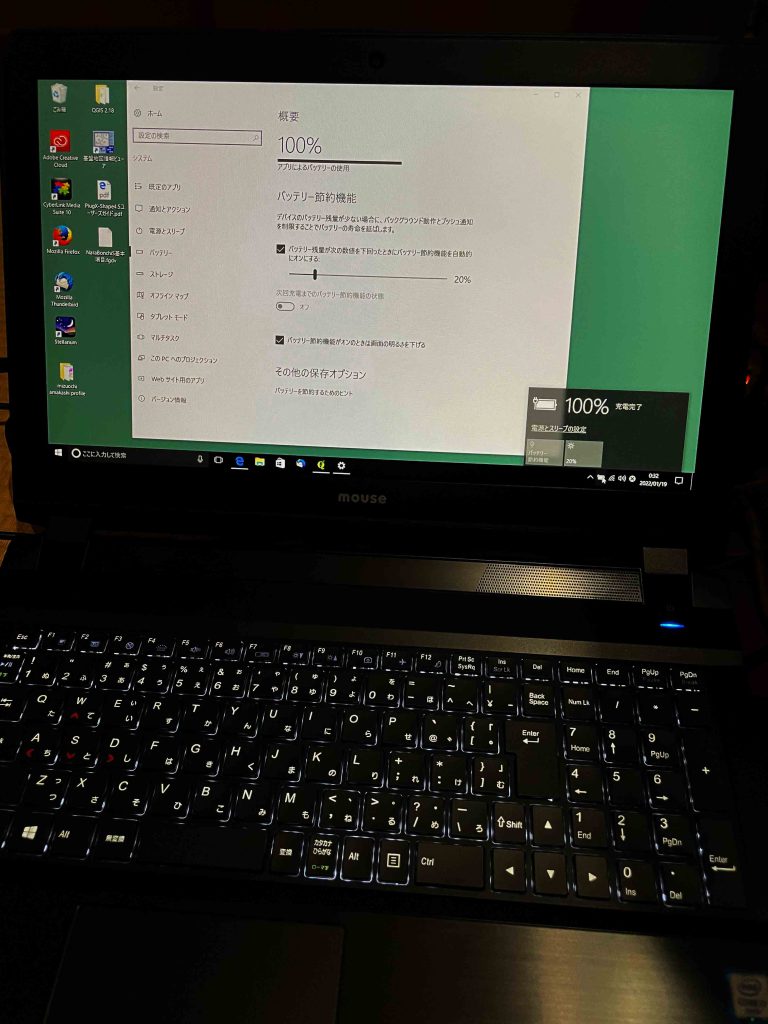
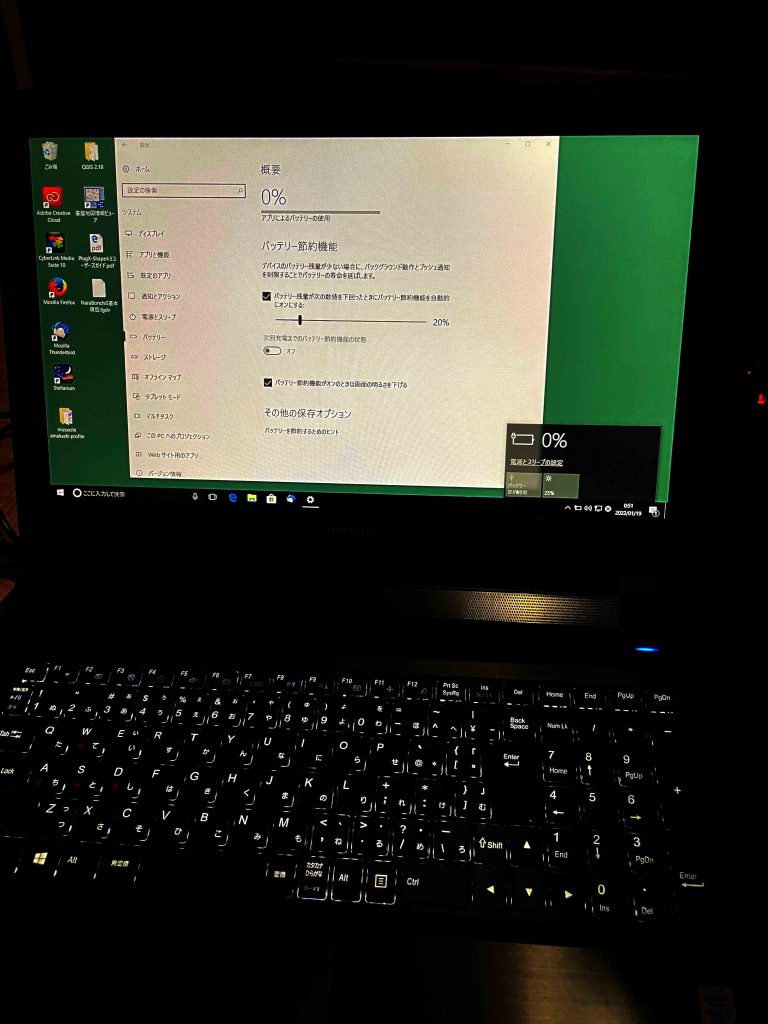
さて,MacBookPro 17″は,キャリブレーションプロセスを順調に進めている。満充電して,3時間ほどAC電源につないだままにして,その後,AC電源を外して,iTuneなどで音楽を演奏させている。明日,おそらく,電池がなくなって,自動でスリープしているだろうから,また,満充電することになる。 もしまだ残量があれば,スリープ状態に入ってから、少なくとも5時間,放置して,一気に100%まで充電することになる。
以上,early Jan. 20, 2022記。
さて,正午,Jan. 20に見た。AC無しでは立ち上がらない。AC電源を入れて立ち上げたら,残量3%と表示されている。これから満充電して,残量を60〜90%ぐらいになるまでAC電源を抜いて,100%を続けない,というような管理をすれば最高だな。2ヶ月に1度は3%まで下げて一気に満充電。満充電に4hrsほどかかった。
今日こそ,mouseを埼玉サービスセンターに送らないといけない。クロネコの事務所に行こう。それなりに梱包していたが,結局,PC用の梱包材を勧められ1360円,送料1858円,計3218円になった。
以上,middle Jan. 20, 2022記。
9 受け取るって
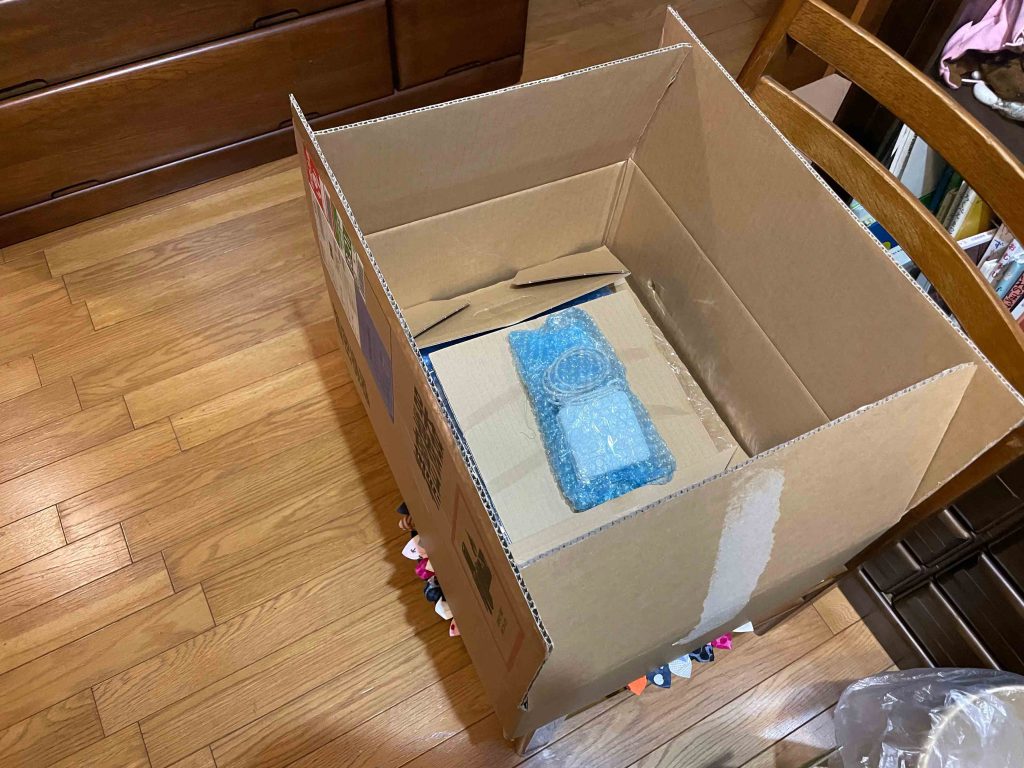
昨日,Jan. 22, ’22にmouseが届いた。MBPro17″と同じサイズで重量もあまり変わらない。娘がアプリが使いたいので17″を受け取ることにしたというので,このパッケージボックスを使うことにして,梱包した。佐川急便のもので,なかなかいい。クロネコは1360円だったが,サイズからすると佐川の方が安いように思えた。佐川とクロネコに明日電話して,梱包材の価格について質問しよう。流用するのであれば佐川が受け容れるように思われる。
以上, Jan. 23, 2022記。
佐川に本日Jan. 24,電話した。メーカー梱包と見做すと言われた。本日,新船場に出かけた。送料は1858円で,同じ埼玉県で,価格が一致。ただ,梱包代金が不要だった。
PCの保証であるが,クロネコよりも良心的である。補償額に応じて価格設定されている。段ボールも特にPC用はない。自分で梱包して持参して,補償額に応じた保険代金を支払えば良い。30万円までは送料込みである。これからはクロネコやめて,佐川だな。
以上,Jan. 24, 2022記。

